CAD中如何去设置图形界限?
在CAD进行大型复杂和繁琐的图形绘制时,当绘制面板屏幕是不能完全显示我们所绘制的图形时,我们就可以通过设置图形界限使所绘制的图形展示整个图形,那么图形界限该如何进行设置呢?下面我们一起来看看详细操作吧~
1、 首先打开我们的中望CAD软件
2、 命令行输入【LIMITS】回车确认,这时候根据提示输入【0,0】作为图形左下角点坐标,再回车确认。
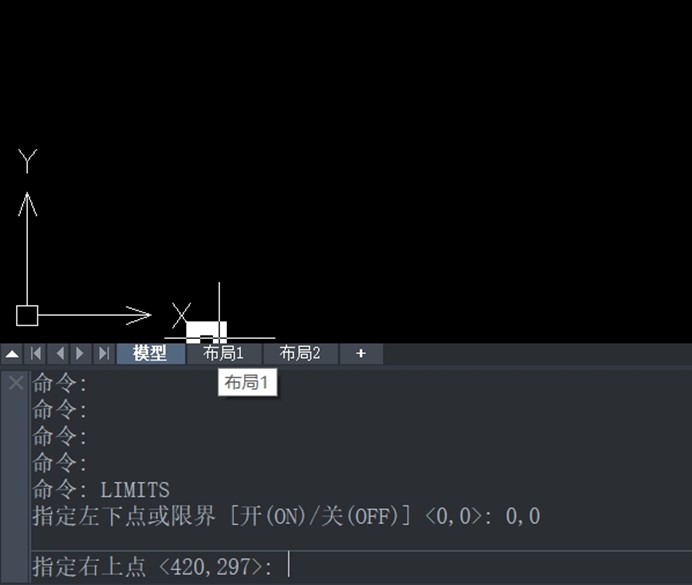
4、如下图所示我们根据提示输入“420,297”作为图形右上角点坐标,回车键确认,即可完成图形界限设置。
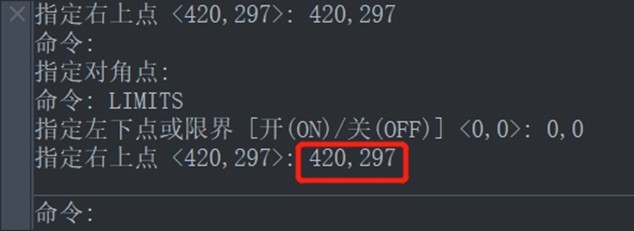
5、右上点要根据选择的图纸大小来设置,以上是以A3图纸(420,297)为例。由左下点和右上点所确定的矩形区域为界限。
6、根据上述步骤完成设置后,如图选中菜单栏的【视图】——【缩放】——【全部】就可以看到绘制好的整个图形状态了
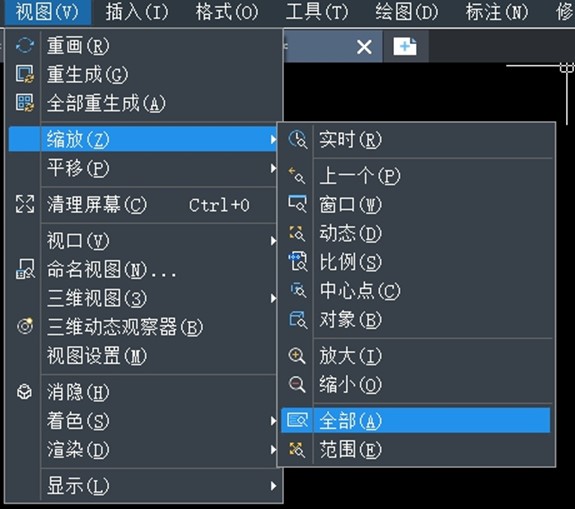
以上就是CAD中如何去设置图形界限的方法,大家可以根据上述步骤进行操作练习,希望可以帮助到大家!
推荐阅读:CAD如何设置引线文字大小
推荐阅读:CAD中UCS命令怎么使用
·2024中望教育渠道合作伙伴大会成功举办,开启工软人才培养新征程2024-03-29
·中望将亮相2024汉诺威工业博览会,让世界看见中国工业2024-03-21
·中望携手鸿蒙生态,共创国产工业软件生态新格局2024-03-21
·中国厂商第一!IDC权威发布:中望软件领跑国产CAD软件市场2024-03-20
·荣耀封顶!中望软件总部大厦即将载梦启航2024-02-02
·加码安全:中望信创引领自然资源行业技术创新与方案升级2024-01-03
·“生命鸨卫战”在行动!中望自主CAx以科技诠释温度,与自然共未来2024-01-02
·实力认证!中望软件入选毕马威中国领先不动产科技企业50榜2023-12-27
·玩趣3D:如何应用中望3D,快速设计基站天线传动螺杆?2022-02-10
·趣玩3D:使用中望3D设计车顶帐篷,为户外休闲增添新装备2021-11-25
·现代与历史的碰撞:阿根廷学生应用中望3D,技术重现达·芬奇“飞碟”坦克原型2021-09-26
·我的珠宝人生:西班牙设计师用中望3D设计华美珠宝2021-09-26
·9个小妙招,切换至中望CAD竟可以如此顺畅快速 2021-09-06
·原来插头是这样设计的,看完你学会了吗?2021-09-06
·玩趣3D:如何使用中望3D设计光学反光碗2021-09-01
·玩趣3D:如何巧用中望3D 2022新功能,设计专属相机?2021-08-10
·CAD标注中的箭头和文字看不清2021-05-13
·CAD怎么更改标注样式2016-07-08
·CAD字体和标点符号显示问号该如何解决?2023-12-18
·CAD如何绘制不规则椭圆?2022-06-22
·CAD形字体简介2020-03-30
·在word中插入CAD图形,有时会发现圆形会发生变化怎么办?2015-09-14
·CAD32位和64位的选择2016-11-29
·CAD的基本操作之命令的执行2017-12-25














